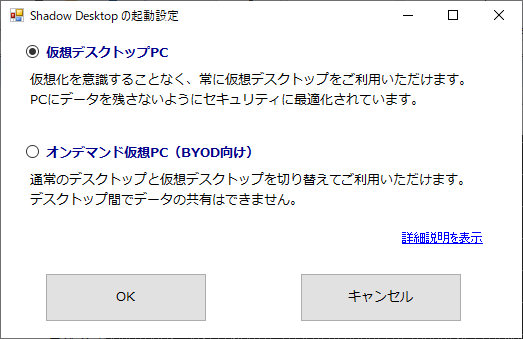よくある質問
- My Locationの起動方法について
My Locationを有効にした状態でPCにShadow Desktopをインストールした場合、以下のダイアログが表示されます。

仮想デスクトップPC
Shadow Desktop の標準的な起動方法です。利用者は Shadow Desktop の存在を意識せずに仮想デスクトップ上で作業するため、常に Shadow Desktop によるセキュリティ保護が有効となります。オンデマンド仮想PC(BYOD向け)
通常のデスクトップ( Shadow Desktop を利用しないデスクトップ)と仮想デスクトップを切り替えてご利用したい場合に選択します。
※PC上のローカルファイル(PC上に保存しているファイル)は仮想化されません。BYOD端末において、個人ユースでは通常のデスクトップを起動し、必要な時に Shadow Desktop を開始して仮想デスクトップに切り替える運用が可能です。Shadow Desktop を開始すると、PC上のローカルファイル(PC上に保存しているファイル)
は一時的に見えなくなり、Shadow Desktop にアップロードされたファイルが仮想デスクトップ環境に表示されます。Shadow Desktop によるセキュリティ保護は、仮想デスクトップ利用時のみ有効です。仮想デスクトップへの切り替えは「 Shadow Desktopを開始する」アイコンのダブルクリックします。 通常デスクトップに戻るにはWindowsアカウントのサインアウト・再サインインを行う、またはPCを再起動すると通常のデスクトップに戻ります。
通常デスクトップに戻るにはWindowsアカウントのサインアウト・再サインインを行う、またはPCを再起動すると通常のデスクトップに戻ります。
カテゴリー:動作について
タグ:
- タグがありません

セキュリティとユーザビリティを両立し、
働く人すべてに寄り添ったPC運用を
ご提案します。
セキュリティを高めるなら、利便性は我慢するものと考えていませんか?
シンクライアント同等のセキュリティを、低コストで簡単に実現できる方法があります。持ち出しPCのセキュリティを見直すなら、データレスクライアント「Shadow Desktop」にお任せください。